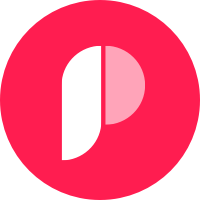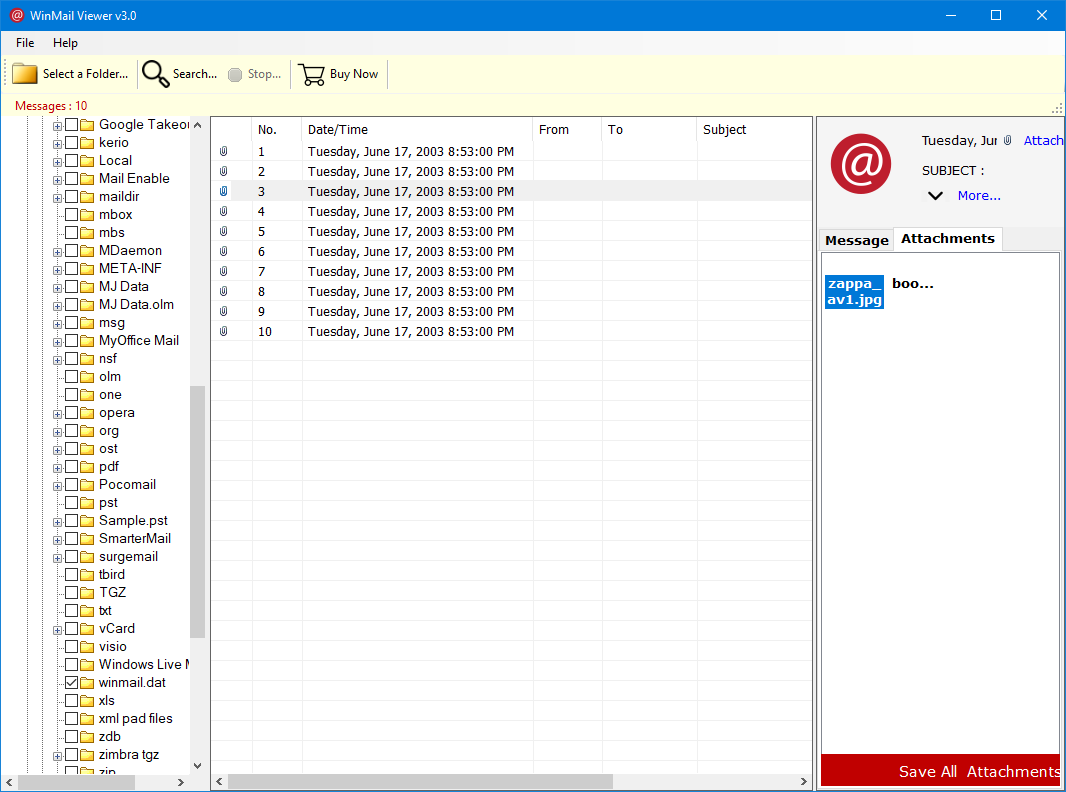En parcourant les dossiers de votre ordinateur, vous êtes tombé sur des fichiers avec l’extension .DAT et vous ne savez pas comment les ouvrir ? Vous avez reçu par e-mail des pièces jointes nommées winmail.dat et vous ne savez pas quelle application utiliser pour les visualiser ? Ne vous inquiétez pas, vous êtes au bon endroit : dans les lignes qui suivent, nous allons vous expliquer en détail comment ouvrir n’importe quel fichier DAT sur un ordinateur, un smartphone ou une tablette.
Qu’est-ce qu’un fichier .dat ?
Avant d’entrer dans le vif du sujet et de passer à la pratique, découvrons ce que sont les fichiers de type DAT. Ils ne sont généralement pas « indépendants », mais sont utilisés par certains programmes et applications pour stocker et/ou échanger des informations précises. Dans la plupart des cas, ils sont composés de texte pur et simple (même s’il semble dépourvu de sens), mais il n’est pas rare que les fichiers DAT servent de conteneurs pour des types de fichiers plus complexes, tels que des images, des formulaires et, en général, des pièces jointes à des e-mails.
Comment ouvrir un fichier DAT sur ordinateur ?
Maintenant que vous disposez de toutes les informations nécessaires, il est temps de comprendre concrètement comment ouvrir un fichier DAT depuis votre ordinateur. Les instructions que vous retrouverez ci-après sont valables pour Windows et macOS et vous permettent de gérer la plupart des fichiers DAT « courants » ; si, en revanche, vous avez reçu un document de ce type sous la forme d’une pièce jointe à un e-mail nommée winmail.dat, enregistrez le document en question et consultez le chapitre final de ce guide pour obtenir des instructions précises sur la marche à suivre.
Sous Windows
Comme expliqué précédemment, la plupart des fichiers DAT contiennent des chaînes de texte, qui peuvent être lues à l’aide de n’importe quel programme capable d’afficher et de traiter du texte : par exemple, vous pouvez afficher le contenu d’un fichier DAT composé de texte à l’aide du Bloc-notes, inclus « en standard » dans le système d’exploitation Microsoft.
Vous vous demandez comment faire ? C’est très simple. Tout d’abord, localisez le fichier dans le dossier où vous l’avez enregistré, faites un clic droit sur son icône et sélectionnez l’option Ouvrir avec dans le menu contextuel qui s’affiche.
Cliquez ensuite sur l’option Choisir une autre application dans le petit panneau qui s’affiche, sélectionnez le programme (dans ce cas, Bloc-notes), puis cliquez sur le bouton Toujours si vous souhaitez que le fichier soit toujours ouvert avec cette application, ou Une seule fois si vous souhaitez que cela ne se produise qu’une seule fois.
Si vous voyez des symboles indéchiffrables, des caractères étranges ou tout autre élément qui ne peut être lu facilement à l’œil nu, il est probable que le fichier en question ne contienne pas de texte, mais d’autres informations : il peut s’agir, par exemple, d’une image. Dans ce cas, au lieu de Bloc-notes, sélectionnez dans la liste Ouvrir avec l’un des visionneuses d’images présentes sur votre ordinateur (par exemple Paint ou Photos).
Avec un Mac
La procédure à suivre pour les Mac est exactement la même que celle déjà vue pour les PC Windows : dans ce cas également, vous pouvez facilement ouvrir un fichier DAT dont le contenu est supposé être textuel à l’aide de l’un des éditeurs de texte dont vous disposez. À cet égard, TextEdit, le logiciel de traitement de texte inclus « en standard » dans macOS, convient parfaitement.
Pour ce faire, localisez le fichier .DAT sur votre Mac, cliquez avec le bouton droit sur son icône et sélectionnez le menu Ouvrir avec > TextEdit pour ouvrir immédiatement le fichier dans le programme mentionné ci-dessus. Si ce dernier n’apparaît pas dans la liste, après avoir cliqué avec le bouton droit de la souris sur le fichier, sélectionnez plutôt le menu Ouvrir avec > Autre…, assurez-vous que le menu déroulant Autoriser : est réglé sur Toutes les applications et décochez la case à côté de l’option Toujours ouvrir avec, si elle est cochée.
Enfin, recherchez l’icône TextEdit dans la liste de la colonne de gauche de la fenêtre et attendez que le fichier s’ouvre dans le logiciel. Si vous voyez des caractères étranges ou des symboles indéchiffrables, fermez TextEdit, répétez la procédure que nous venons de vous expliquer et utilisez cette fois-ci le programme Aperçu de macOS pour ouvrir le fichier .DAT.
Comment ouvrir des fichiers DAT en ligne
Vous voulez savoir comment ouvrir des fichiers DAT en ligne ? En réalité, vous ne trouverez en ligne qu’une seule solution pour ouvrir les fichiers DAT de Winmail, à savoir le format TNEF, comme ce sera expliqué dans un chapitre plus loin. Si vous souhaitez ouvrir d’autres types de fichiers non liés à la messagerie électronique, il n’existe aucune option valable en ligne.
Comment ouvrir des fichiers DAT : smartphones et tablettes
Vous avez besoin d’ouvrir un document au format DAT depuis un smartphone ou une tablette, mais vous ne savez pas comment faire ? Ne vous inquiétez pas, c’est possible, il suffit d’utiliser la bonne application ! Les instructions suivantes sont valables pour afficher correctement la plupart des fichiers DAT ; toutefois, si le document de ce type vous a été envoyé par e-mail et répond au nom de winmail.dat, nous vous conseillons de lire directement le chapitre final de ce guide, où vous retrouverez des instructions valables pour ce cas précis.
Sur Android
Si votre appareil fonctionne sous Android, vérifiez que vous avez préalablement installé une bonne application capable de lire (et éventuellement d’écrire) des textes. À cet égard, des applications telles que Text Viewer ou Solid Explorer, un gestionnaire de fichiers doté d’un lecte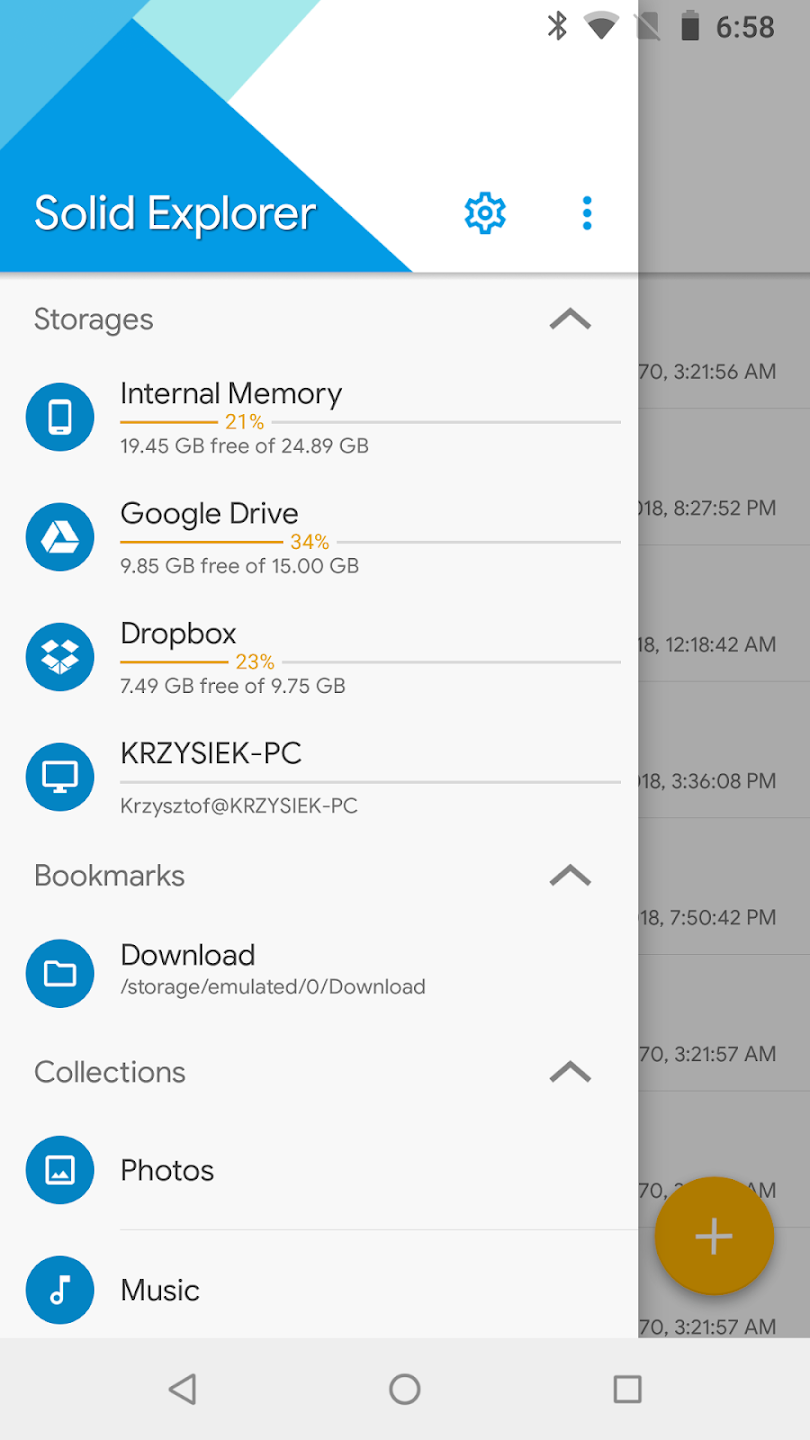
Après avoir choisi l’application que vous préférez, recherchez-la dans la boutique correspondante sur votre smartphone ou votre tablette, sélectionnez le résultat le plus pertinent et appuyez sur le bouton dédié à l’installation de l’application pour la télécharger et l’installer. Lancez-la ensuite et, si nécessaire, autorisez l’accès à la mémoire de l’appareil en appuyant sur le bouton approprié.
Vous êtes maintenant prêt à ouvrir le fichier DAT qui vous intéresse : localisez-le dans l’application avec laquelle vous l’avez reçu, appuyez sur son aperçu et le fichier devrait s’ouvrir automatiquement. Vous pouvez également choisir parmi les applications disponibles celle avec laquelle vous souhaitez l’ouvrir et choisir de l’ouvrir une seule fois ou toujours avec la même application.
Sur iOS et iPadOS
Si vous utilisez un iPhone ou un iPad, vous pouvez essayer d’ouvrir le fichier DAT en question à l’aide d’un gestionnaire de fichiers « universel », tel que File Viewer>. Si vous n’en avez jamais entendu parler, il s’agit d’une application gratuite capable de lire des fichiers dans différents formats, notamment du texte, des images, de la musique et bien plus encore. Dans la plupart des cas, elle peut afficher très facilement le contenu d’un fichier DAT.
Une fois téléchargée et ouverte, appuyez sur le bouton Done dans le message de démarrage, puis appuyez sur le dossier Files et sélectionnez le fichier en question. Une page contenant toutes les caractéristiques du fichier s’affichera d’abord, puis en appuyant sur le bouton View as a text, vous pourrez voir le texte contenu dans le fichier.
Ouvrir un fichier DAT en utilisant Winmail
Vous avez reçu un e-mail avec un fichier étrange en pièce jointe, nommé winmail.dat ou winmail.DAT ? Dans ce cas précis, les solutions détaillées précédemment dans ce tutoriel ne vous seront très probablement d’aucune utilité. La raison est simple : ce type de fichier, appelé « fichier TNEF » dans le jargon informatique, est souvent généré automatiquement par Microsoft Outlook et, de manière générale, par les serveurs de messagerie de type Exchange (dont Outlook.com, par exemple).
Ces documents sont utilisés pour transmettre une série de contenus spéciaux, tels que des formulaires et des boutons contenus dans les messages ou encore des pièces jointes à ceux-ci. Par conséquent, pour afficher les éléments « intégrés » dans un fichier TNEF et, par conséquent, dans un fichier .DAT, vous aurez besoin d’un visualiseur spécialement conçu à cet effet.
Parmi les nombreux logiciels disponibles, nous vous recommandons Winmail Opener pour Windows (gratuit), TNEF’s Enough pour macOS (gratuit), Winmail.dat Opener pour Android (gratuit avec publicités), Winmail File Viewer pour iOS/iPadOS (gratuit avec possibilité d’achats intégrés), ou encore le visualiseur en ligne winmaildat.com, accessible depuis n’importe quel navigateur pour PC, smartphone et tablette.
Thunderbird
Vous souhaitez ouvrir un fichier DAT Winmail avec Thunderbird ? Les choses sont alors un peu compliquées car, comme l’expliquent les développeurs du logiciel eux-mêmes, celui-ci ne prend pas en charge ce format. Il existe un plugin appelé LookOut qui permet de les ouvrir, mais il n’est pas officiellement pris en charge par Thunderbird, qui indique qu’il pourrait y avoir divers problèmes de compatibilité.
Selon les développeurs, la meilleure solution est de contacter le propriétaire de l’e-mail contenant le fichier DAT et de lui signaler le problème, car c’est à lui qu’il revient d’éviter que ce fichier ne soit joint aux messages.